- Muallif Abigail Brown [email protected].
- Public 2024-01-07 19:07.
- Oxirgi o'zgartirilgan 2025-01-24 12:28.
Nimalarni bilish kerak
- Agar iPadda USB-C porti boʻlsa, USB-C dan HDMI/VGA adapteridan foydalaning. Agar u Lightning ulagichiga ega bo'lsa, Lightning to HDMI/VGA adapteridan foydalaning.
- Proyektorni Apple TV-ga ulang, iPad bosh ekranining yuqori oʻng burchagidan pastga suring va Ekranni aks ettirish ga teging.
- AirPlay-ni qoʻllab-quvvatlaydigan ilovalar uchun AirPlay belgisiga teging, AirPlay va Bluetooth qurilmalari ustiga bosing va keyin Apple nomiga teging. Ulanish uchun televizor.
Ushbu maqolada iPad-ni proyektorga simlar yoki Apple TV-dan simsiz ulanish usuli tushuntiriladi. Koʻrsatmalar iPadOS 14, iPadOS 13 va iOS 12 uchun amal qiladi.
iPad-ni proyektorga kabel orqali qanday ulash mumkin
Proyektor, televizor yoki monitor HDMI yoki VGA ulanishidan kirishga ruxsat berishi kerak. IPadda Lightning porti borligi sababli, iPad-ga ulash uchun adapter va displey qurilmasiga ulanadigan HDMI yoki VGA kabelidan foydalaning.
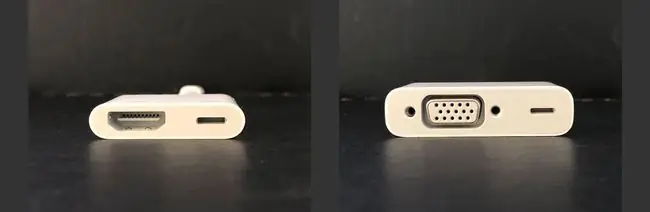
Koʻp hollarda HDMI ulanishidan foydalaning. HDMI video va audioni bitta kabel orqali uzatadi. Agar siz tez-tez taqdimotchi bo'lsangiz, faqat VGA ulanishiga ruxsat beruvchi eski tizimlarga duch kelishingiz mumkin, shuning uchun ikkala turdagi adapter va kabellarni olib yurishingiz mumkin.
iPad-ni proyektor, televizor yoki monitorga ulash uchun:
-
To'g'ri adapterdan foydalaning. 2018-yil oxirida yoki undan keyin chiqarilgan standart USB-C portiga ega iPad Pro’da displey qurilmasiga qarab USB-C-HDMI adapteri yoki USB-C-VGA adapteridan foydalaning. Bu USB-C ulanishi bilan macOS noutbukini proyektorga ulaydigan bir xil ulagichlardir. Siz Mac va iPad bilan bir xil USB-C adapterdan foydalanishingiz mumkin.
Lightning kabel ulagichiga ega iPadda Lightning - HDMI adapteri yoki Lightning - VGA adapteridan foydalaning.
- Toʻgʻri kabelni oling. Aksariyat hollarda proyektor, televizor yoki monitor bilan birga kelgan HDMI yoki VGA kabelidan foydalaning. Agar sizda HDMI yoki VGA kabelingiz bo'lmasa, Apple do'konidan Belkin HDMI kabelini yoki Monoprice kabi uchinchi tomon sotuvchisidan HDMI yoki VGA kabelini xarid qiling.
- Qurilmalarni ulang. Adapterni iPad-ga ulang, kabelni (HDMI yoki VGA) adapterning boshqa uchiga ulang va keyin kabelni proyektorga ulang. Agar adapter quvvat uchun portga ega bo'lsa, quvvat kabelini ulang. Ayrim tizimlar va sozlamalar faqat quvvat manbai bilan ishlaydi.
- Qurilmalarni yoqing. Proyektor va iPadni yoqing. Proyektor yoki displey ulangan iPad ni aniqlaydi va avtomatik ravishda ekranni ko'rsatadi.
-
Sozlamalarni o'zgartiring. Agar proyektor bir yoki ikki daqiqa yoqilgandan keyin ekran ko'rinmasa, proyektor, televizor yoki monitordagi sozlamani o'zgartirishingiz kerak bo'lishi mumkin. Manbani boshqaradigan tugmalar yoki menyu elementlarini qidiring.
Qanday qilib iPad displeyingizni simsiz ulashish mumkin
Siz iPad-ni proyektorga simsiz ham ulashingiz mumkin. Sizga HDMI ulanishiga ega proyektor, Apple TV va HDMI kabeli kerak. Shuningdek, Apple TV va iPad bir xil Wi-Fi tarmog‘iga ulangan bo‘lishi kerak.
Siz iPad-da portret va landshaftda ekranni aks ettirishdan foydalanishingiz mumkin.
- Apple TV-ni proyektorga HDMI kabeli orqali ulang. Proyektor televizor o'rniga displeydir. Proyektor va Apple TV-ni yoqing.
-
Boshqarish markazini ochish uchun iPad bosh ekranining yuqori oʻng burchagidan pastga suring.

Image -
Ekranni aks ettirish ga teging.

Image -
Apple TV nomini bosing.

Image -
iPad displeyini Apple TV bilan baham koʻrishni toʻxtatish uchun Boshqarish markaziga oʻting, Apple TV nomiga teging, soʻng Koʻzguni toʻxtatish ga teging.

Image - Apple TV ekrani qaytadi va siz iPad-ni uzishingiz mumkin.
Ilovadan AirPlay-dan qanday foydalanish kerak
Koʻpgina ilovalar ilova ichidan AirPlay orqali rasm, video yoki faylni koʻrsatishi mumkin. Kontentni iPad ekranida ko‘rsatmasdan baham ko‘rish uchun AirPlay’dan foydalaning.
Barcha ilovalar AirPlay-ni qo'llab-quvvatlamaydi. Ushbu amallarni bajarishdan oldin muvofiqlikni tekshiring.
- AirPlay-ni qoʻllab-quvvatlaydigan ilovani oching, masalan YouTube, ayrim videolari uchun AirPlay-ni qoʻllab-quvvatlaydi.
-
Ulashmoqchi boʻlgan videoni toping va AirPlay belgisini bosing.

Image -
AirPlay va Bluetooth qurilmalari-ga teging.

Image -
Unga ulanish uchun Apple TV nomiga bosing.

Image - Ulashishni toʻxtatish uchun AirPlay belgisiga teging va Apple TV-dan qaytish uchun qurilma nomiga teging.
Nega iPad-ni proyektorga ulang?
Slaydlarni ko'rsatish, videolarni almashish va ekranni aks ettirish uchun iPad-ni proyektorga ulang. Proyeksiyalangan ekran boshqalarga qurilmangiz atrofida to‘planmasdan yoki uni odamdan odamga uzatmasdan ko‘rishni osonlashtiradi. Aksariyat hollarda siz iPad-ni televizor yoki kompyuter monitoriga ham ulashingiz mumkin.
Simli ulanish bilan iPadda koʻrgan narsangiz proyektor ekranida paydo boʻladi. Simsiz AirPlay ulanishi bilan siz ekranni aks ettirishingiz yoki uni qo'llab-quvvatlaydigan istalgan ilovadan tarkibni baham ko'rishingiz mumkin.






